概要
连接WIFI-->触摸屏参数设置-->调试助手参数设置-->调试助手登录-->远程调试
1.连接WiFi
连接能正常上网的WiFi,触摸屏参数设置完成后直接上线
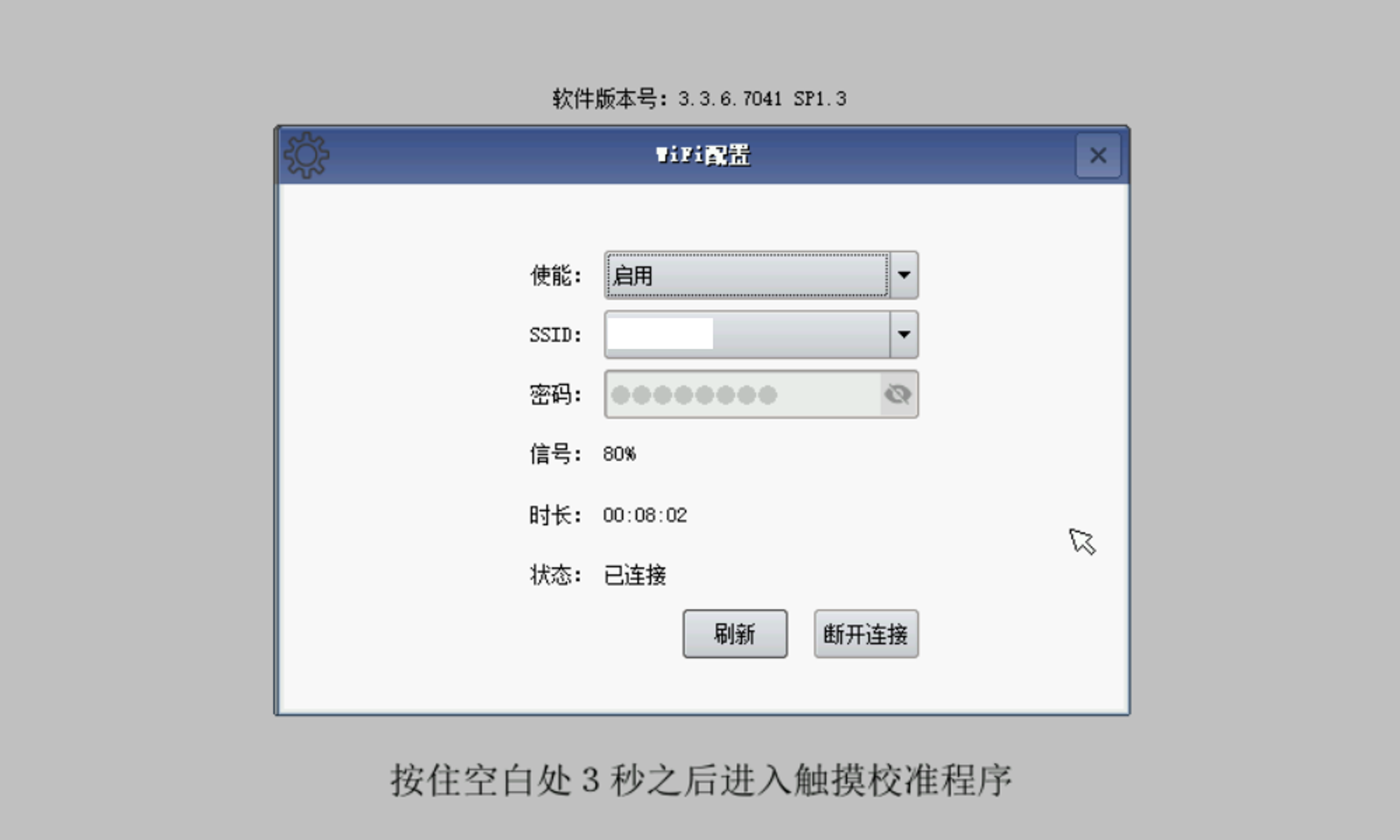
2.触摸屏参数设置
服务器地址:pub.mcgscloud.com
用户名:自定义
密码:自定义
VNC密码:自定义
建议用户名密码设置复杂一点谨防爆破
参数设置完成后点击上线
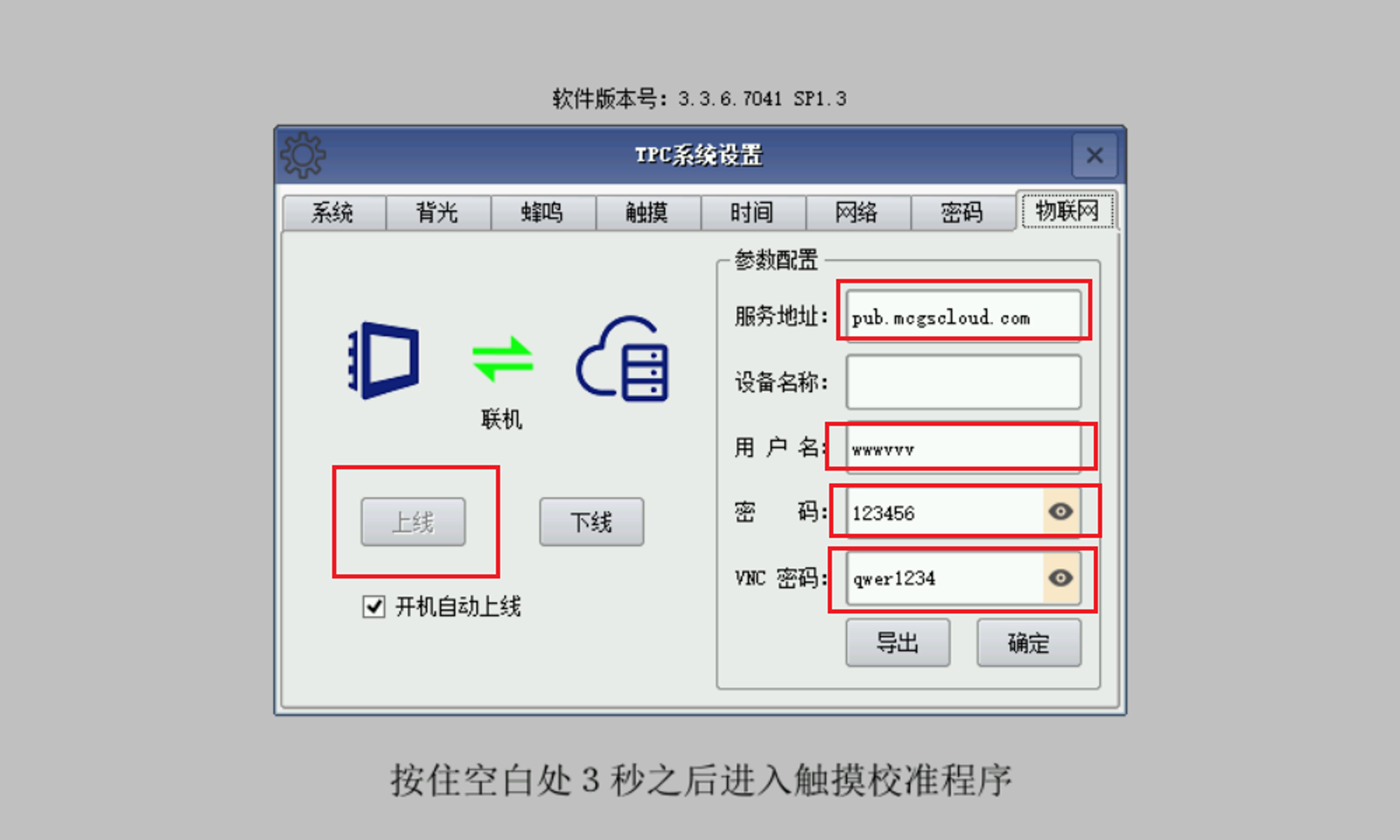
3.调试助手参数设置
服务器地址:pub.mcgscloud.com
调试助手只需要设置服务器地址,将服务器地址设置与触摸屏设置一致
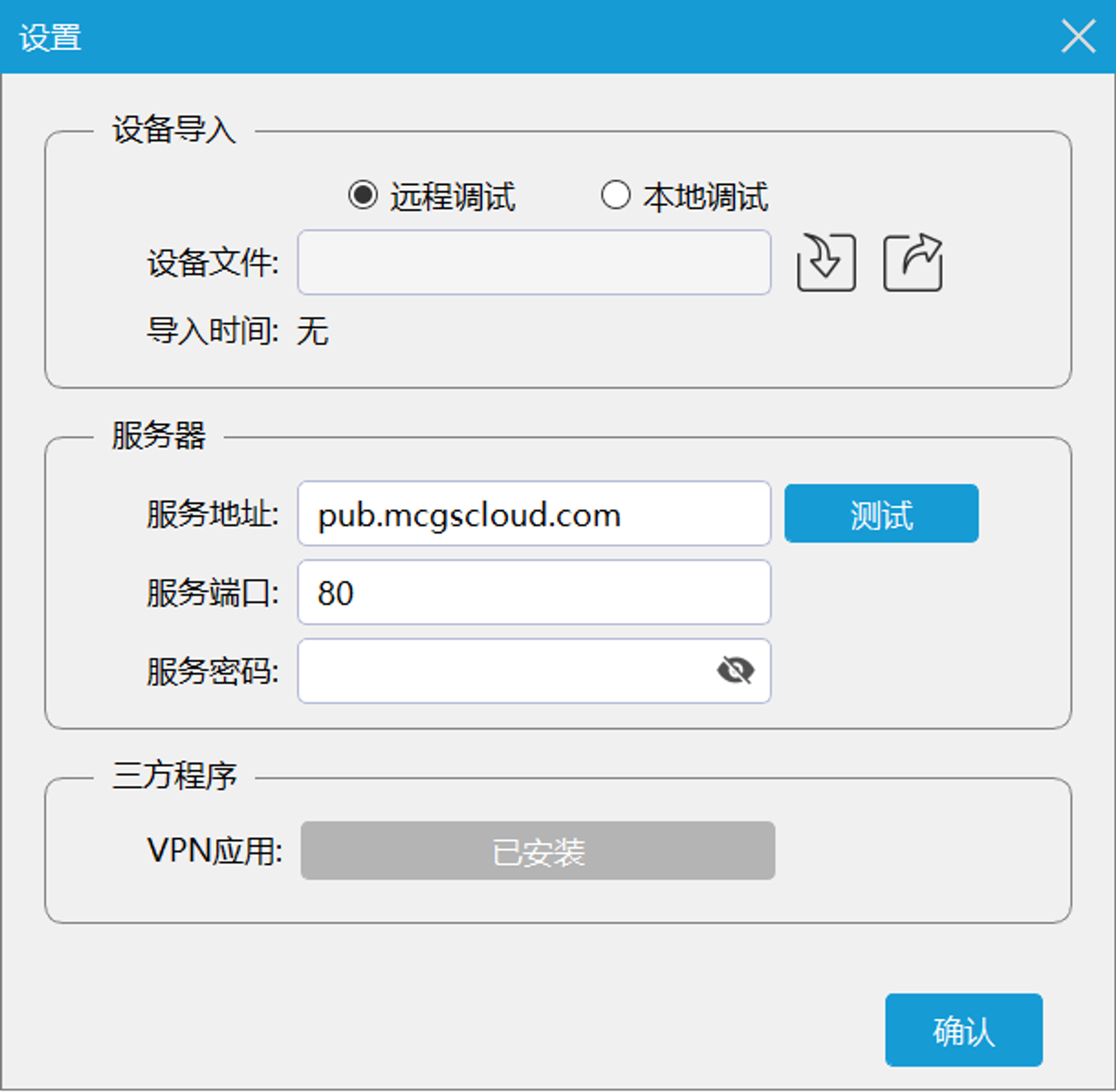
4.登录调试助手
输入用户名/密码,与步骤2设置的密码一致,登录
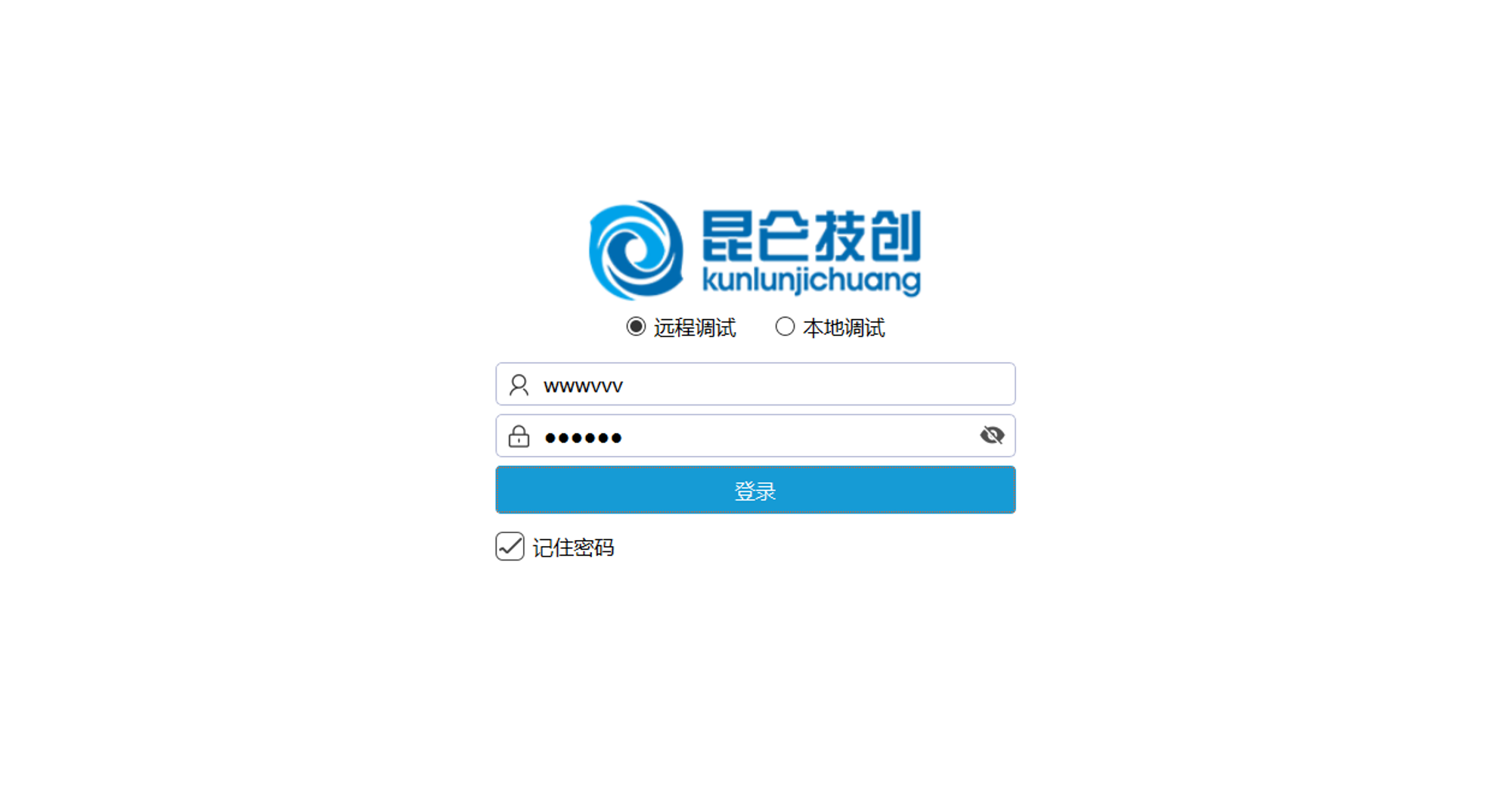
登录后界面
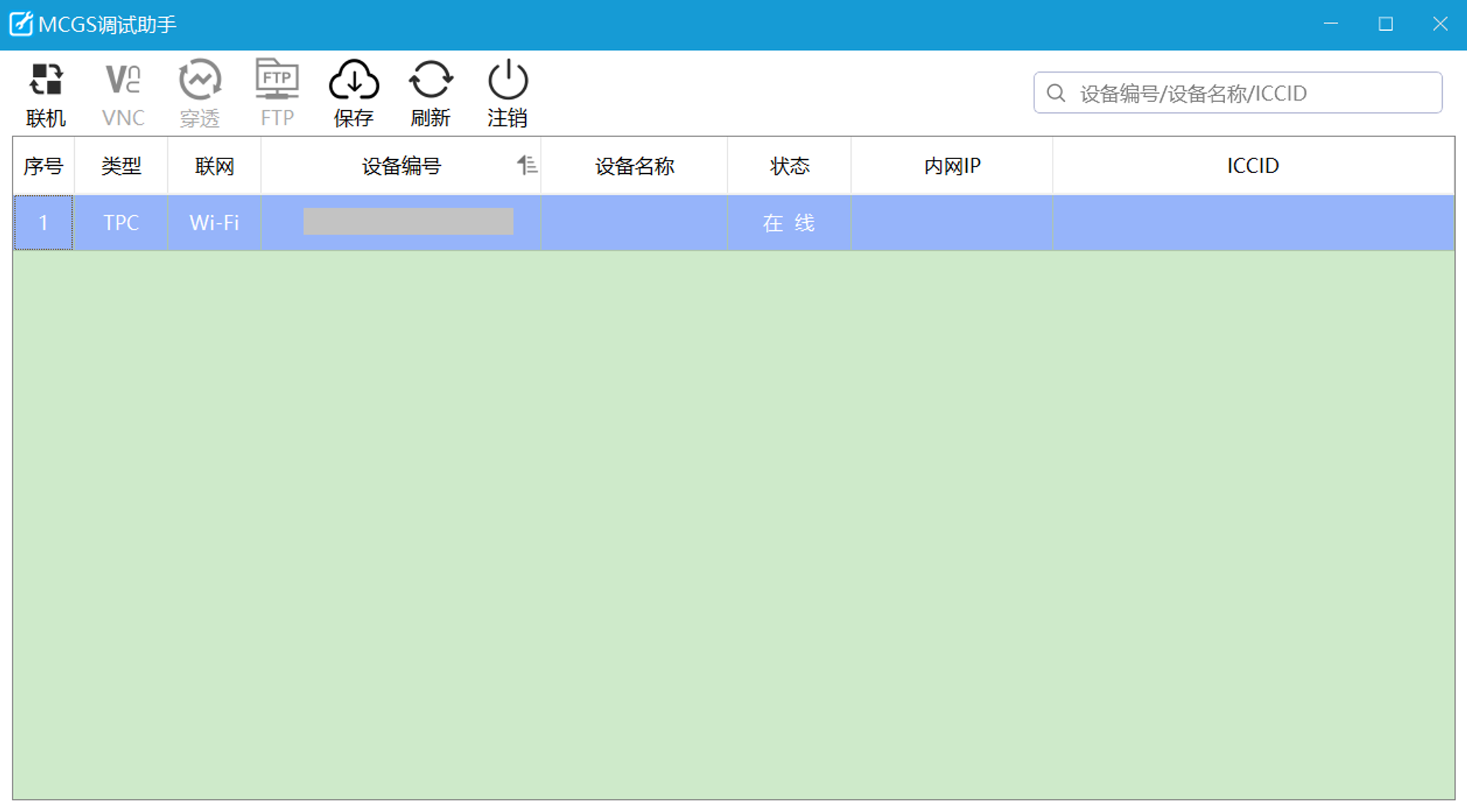
5.远程调试
联机:联机后可以对触摸屏进行远程操作
VNC:输入VNC密码可以对触摸屏进行远程操作
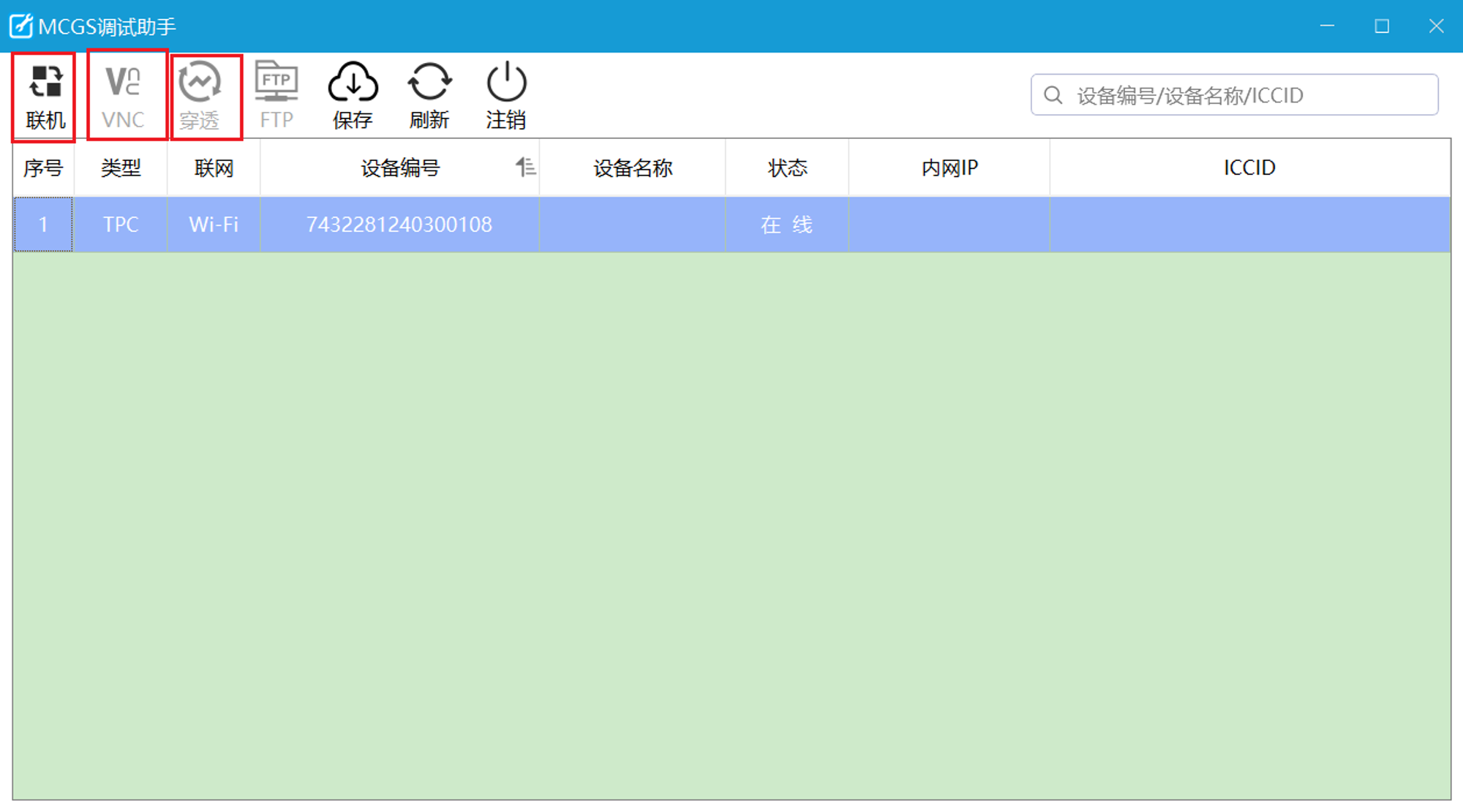
联机成功后,弹出以下提示

联机成功后,可以进行“VNC/穿透”操作
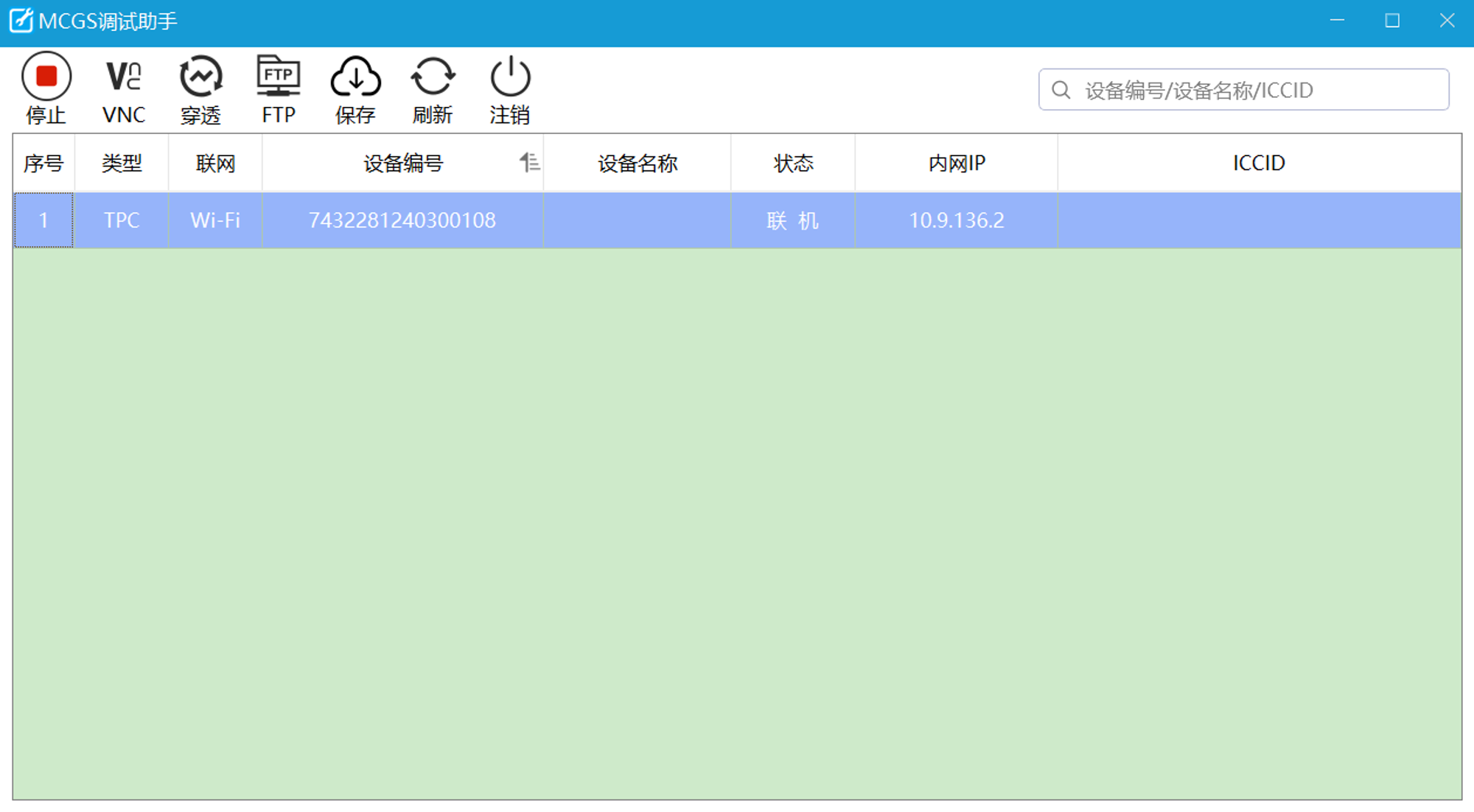
VNC
点击VNC,输入VNC密码 可以对触摸屏进行操作
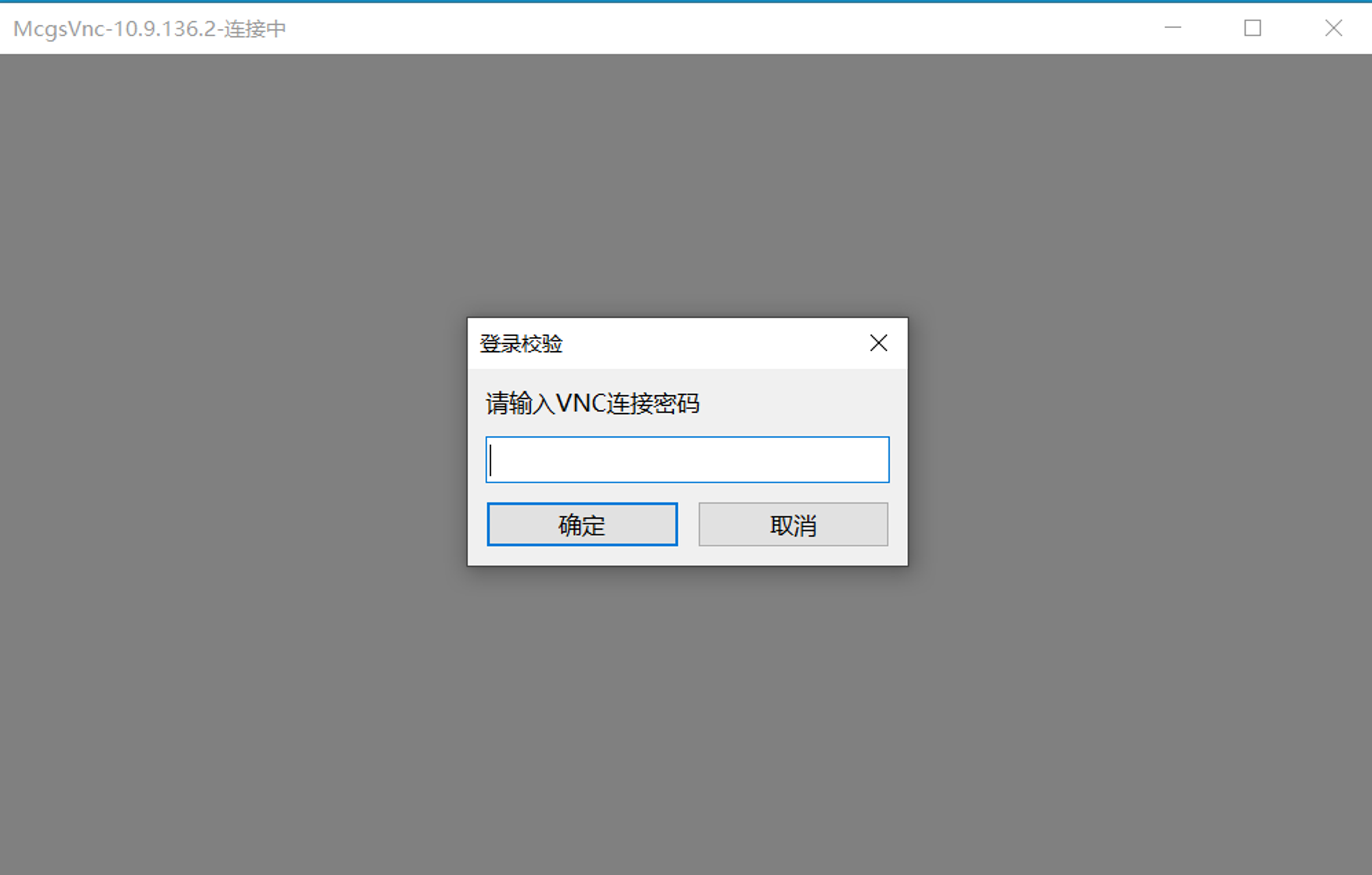 VNC连接效果
VNC连接效果
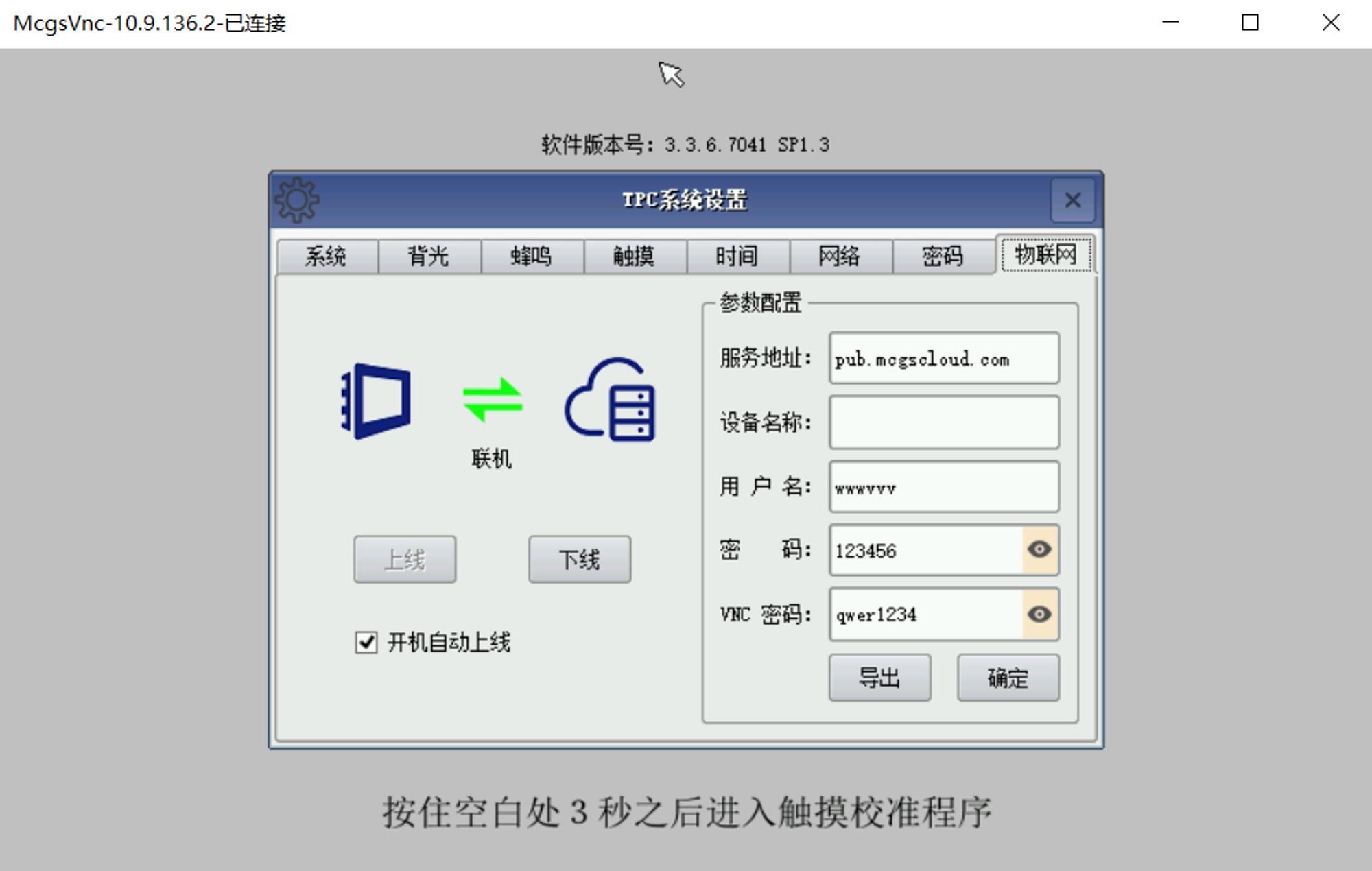
穿透
点击穿透,进入串口穿透界面
首次使用,要安装虚拟串口点击安装即可
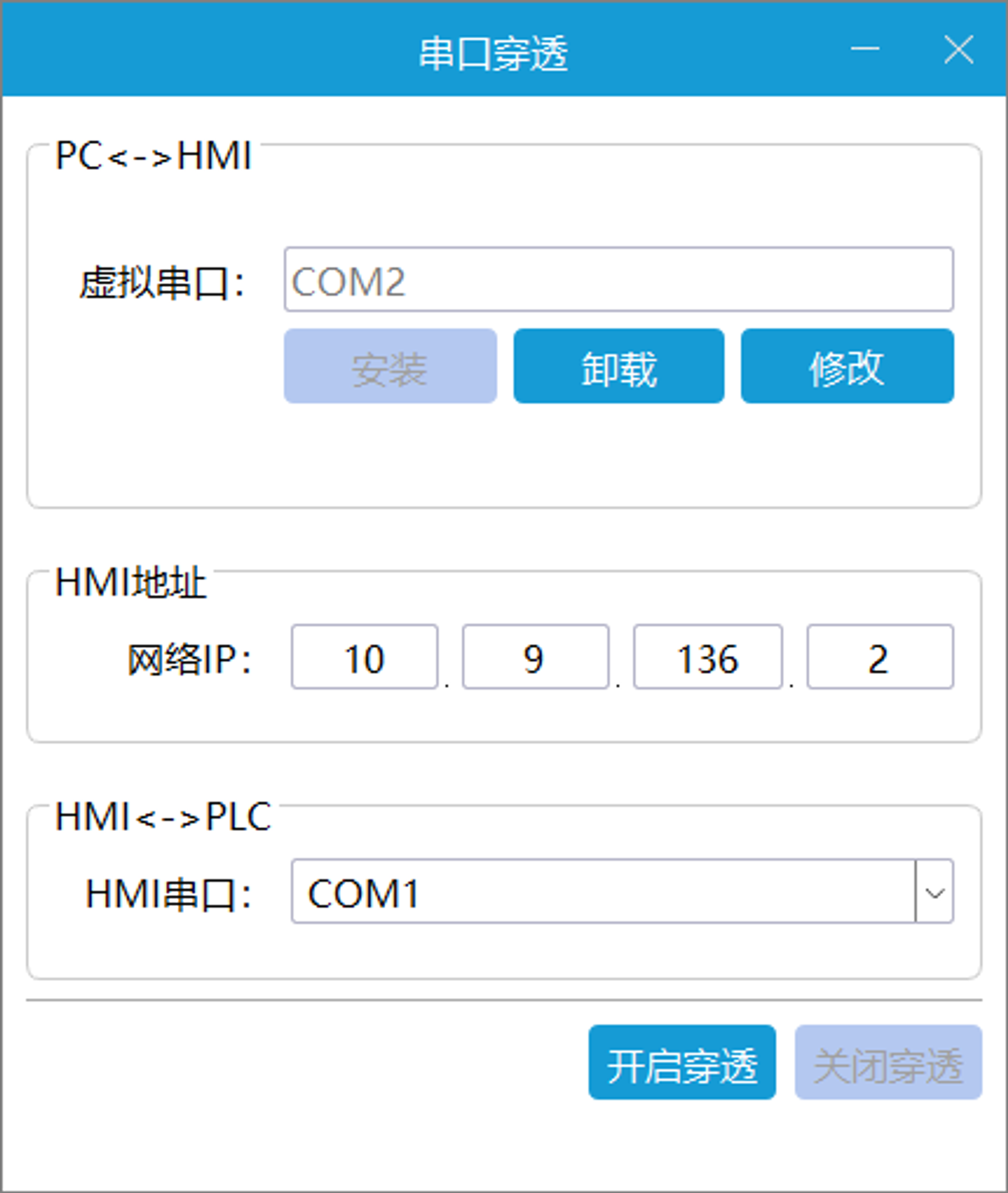
开启穿透
开启穿透以后,可以对触摸屏程序进行远程下载以及PLC程序下载。
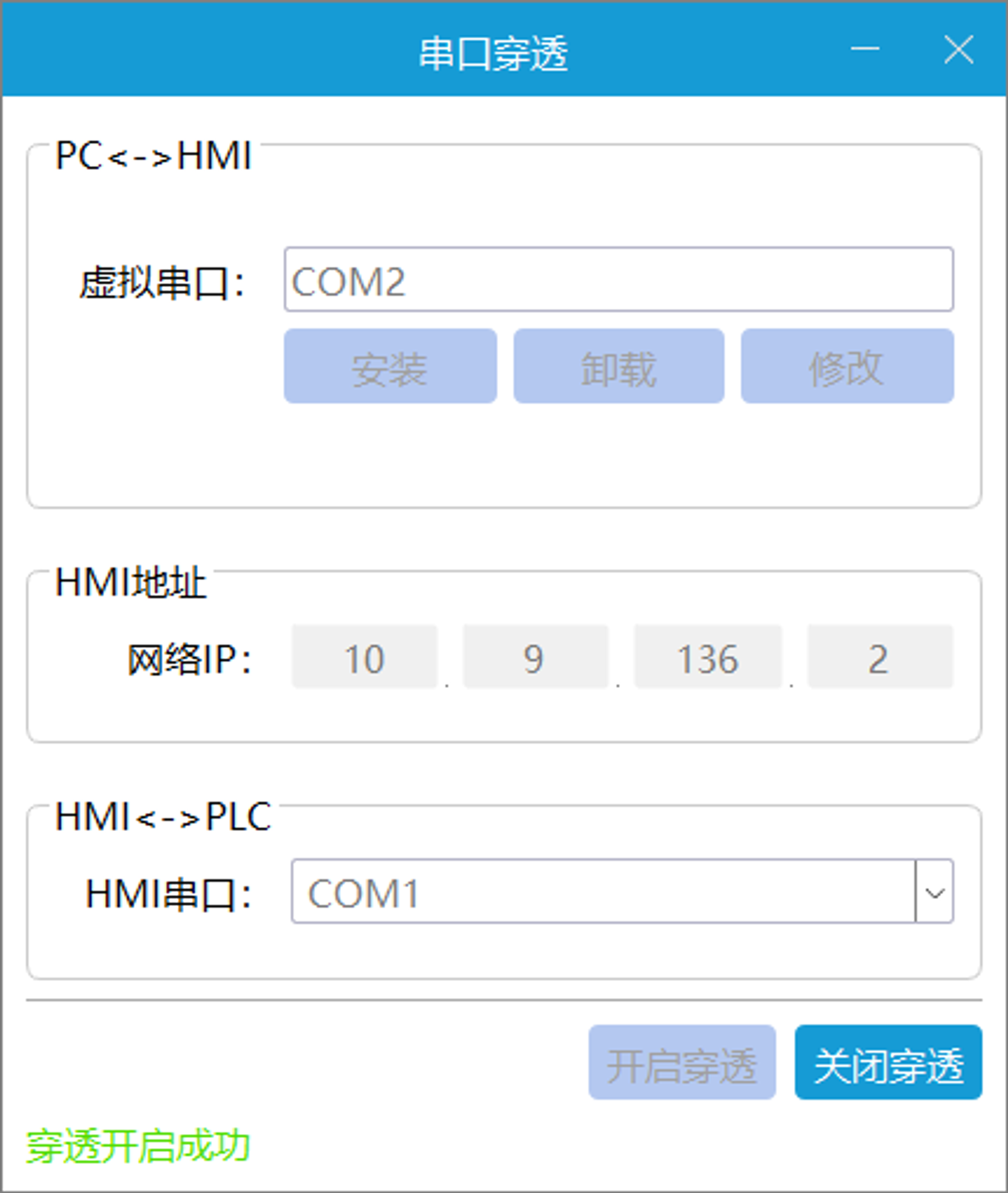
调试完成,点击停止 断开联机
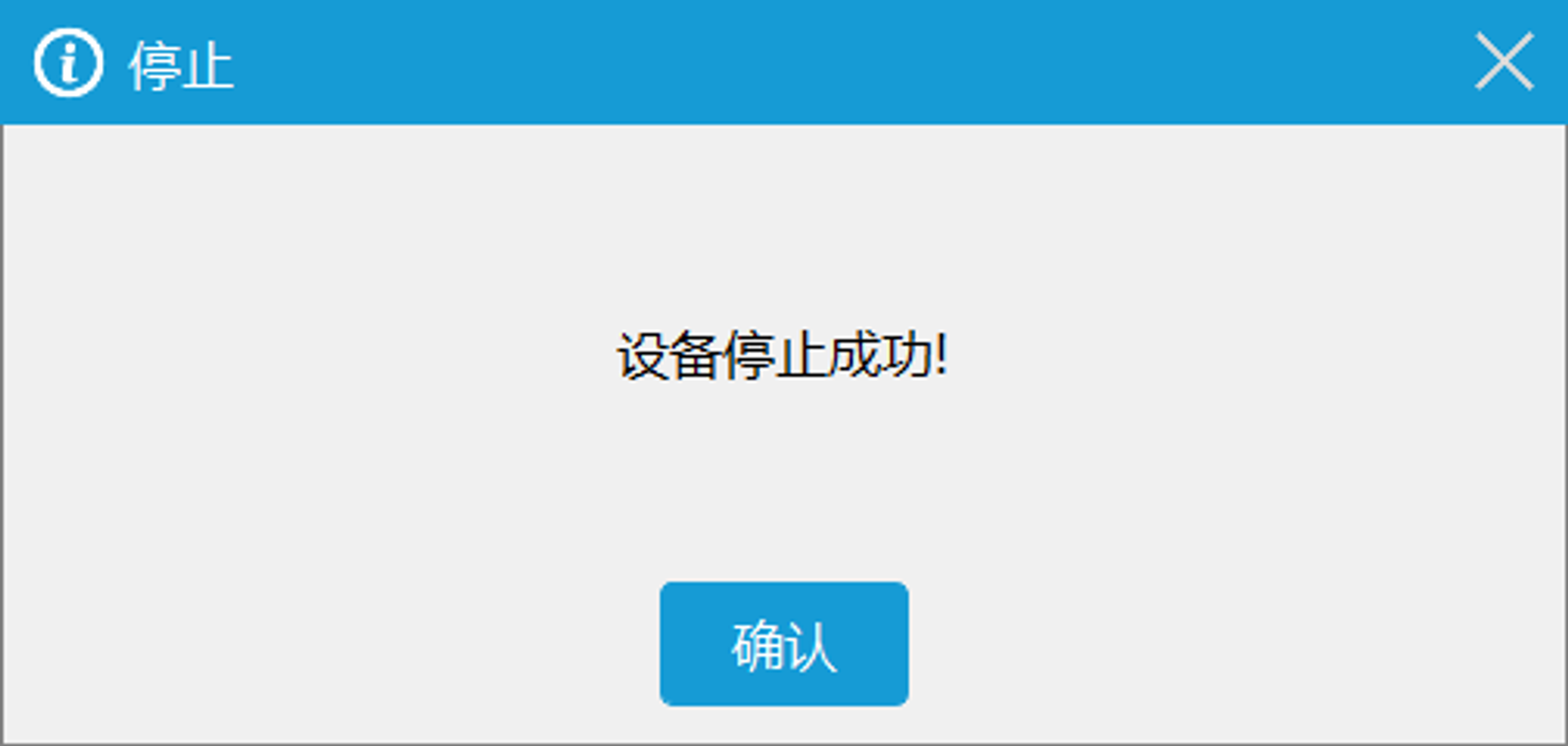
教程到此结束,如有疑问可以留言,如有错误请指正。
 后悔药
后悔药